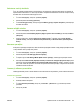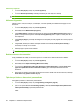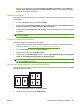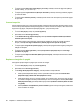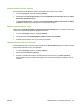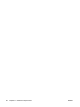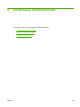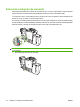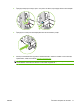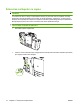HP CM8060 / CM8050 Color MFP with Edgeline Technology - User Guide
(OS X v10.4 şi ulterior) Din lista derulantă Paper Size (Dimensiune hârtie), selectaţi Manage
Custom Sizes (Administrare dimensiuni personalizate), adăugaţi o nouă dimensiune şi apoi
specificaţi dimensiunile propriu-zise.
Tipărirea unei coperţi
Puteţi tipări o copertă separată pentru documentul dvs., care să includă un mesaj sugestiv (de exemplu,
„Confidenţial”).
1. În meniul File (Fişier), faceţi clic pe Print (Tipărire).
2. În meniul pop-up Cover Page (Copertă), selectaţi dacă doriţi să tipăriţi coperta Before Document
(Înainte de document) sau After Document (După document).
3. În meniul pop-up Cover Page Type (Tip copertă), puteţi selecta mesajul pe care doriţi să-l tipăriţi
pe copertă.
NOTĂ: Pentru a tipări o copertă goală, selectaţi valoarea Standard pentru opţiunea Cover Page
Type (Tip copertă).
Tipărirea pe ambele feţe ale hârtiei
Puteţi tipări automat pe ambele feţe ale unei pagini.
1. Introduceţi suficientă hârtie pentru operaţia de tipărire într-una dintre tăvi. Dacă încărcaţi hârtie
specială, consultaţi
Încărcarea unor tipuri de hârtie speciale, la pagina 24.
2. În meniul File (Fişier), faceţi clic pe Print (Tipărire).
3. Deschideţi meniul pop-up Layout (Machetare).
4. În dreptul opţiunii Two-Sided (Faţă-verso), selectaţi Long-Edge Binding (Legare pe marginea
lungă) sau Short-Edge Binding (Legare pe marginea scurtă).
NOTĂ: Pentru OS X v10.5, poate apărea o valoare presetată de legare dacă aţi bifat în prealabil
opţiunea Two-Sided (Faţă-verso).
Tipărirea mai multor pagini pe o singură coală de hârtie
Puteţi tipări mai multe pagini pe o singură coală de hârtie. Această caracteristică reprezintă o modalitate
eficientă de tipărire a ciornelor.
1. În meniul File (Fişier), faceţi clic pe Print (Tipărire).
2. Faceţi clic pe meniul pop-up Layout (Machetare).
ROWW Tipărirea de la un calculator Macintosh 65